iOS能用Skype吗?揭秘Skype在iOS设备上的使用攻略
想要在iOS设备上畅享Skype的语音通话、视频通话和即时消息交流?别急,让我带你一步步探索如何在你的iPhone或iPad上使用这款全球知名的通信工具!

Skype,作为一款历史悠久且功能强大的通信软件,自从被微软收购后,便在iOS平台上焕发出新的活力。它不仅支持语音通话和视频通话,还能让你轻松发送文字消息、图片和视频。那么,iOS设备上能否顺畅使用Skype呢?答案是肯定的!
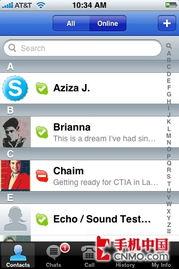
首先,你需要在App Store中搜索并下载Skype应用。打开你的iPhone或iPad,点击App Store图标,输入“Skype”,然后点击搜索结果中的Skype应用,点击“获取”按钮,稍等片刻,Skype就会出现在你的设备上。
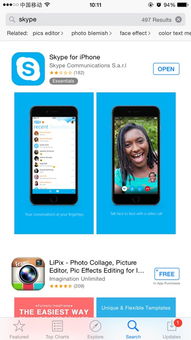
下载完成后,打开Skype应用,你将看到创建账户或登录的选项。如果你已经有了Skype账户,直接输入用户名和密码登录即可。如果没有,点击“创建账户”,按照提示填写相关信息,即可创建一个新的Skype账户。
登录后,你将进入Skype的首页,这里会显示你的联系人、最近的聊天记录和其他功能。想要添加新联系人,点击左上角的添加按钮,然后输入联系人的Skype用户名、电子邮件地址或手机号码,点击搜索,找到需要添加的联系人后,点击“添加到联系人”按钮,等待对方接受你的请求即可。
添加联系人后,你可以通过点击联系人的头像来选择与对方进行语音通话、视频通话或发送即时消息。语音通话和视频通话都非常简单,只需点击相应的按钮,即可与对方进行实时沟通。
Skype在iOS平台上还提供了许多独特功能,让你在使用过程中更加便捷:
消息传递反应:在Android和iOS的Skype中,你可以使用多种反应来响应来自联系人的任何消息,让沟通更加生动有趣。
查找面板:无需离开Skype应用程序,即可查找和共享链接、新闻、体育赛事结果、餐厅、天气、视频等内容。
AI驱动的必应搜索:Skype整合了必应搜索功能,让你在聊天中轻松获取信息。
在使用Skype的过程中,你可能会遇到一些问题,比如消息收不到、无法登录等。以下是一些常见的解决方案:
消息收不到:检查网络连接状态,确保设备已成功连接至互联网;验证推送通知授权情况,确保Skype有权限发送推送通知。
无法登录:确认账户或密码是否正确;尝试重启设备或清除应用缓存。
Skype无法使用:检查设备系统版本是否支持Skype;尝试更新Skype应用至最新版本。
iOS设备上使用Skype非常简单,只需下载应用、创建账户、添加联系人,即可畅享语音通话、视频通话和即时消息交流。Skype还提供了许多实用功能,让你在使用过程中更加便捷。如果你还没有尝试过Skype,不妨现在就下载体验一下吧!